Как получить прямую ссылку на поток любой онлайн радиостанции. Ссылка на прямой эфир
Как получить прямую ссылку на поток любой онлайновой радиостанции
В интернете существуют тысячи онлайновых станций, круглосуточно вещающих самую разнообразную музыку. Можно слушать их непосредственно на соответствующих сайтах или специальных каталогах типа Shoutcast или TuneIn, но гораздо удобнее делать это в обычном десктопном плеере. Во-первых, это позволяет создавать из разных станций списки по жанрам или настроению, а во-вторых, некоторые плееры умеют еще и записывать прямой эфир.
Многие каналы прямо на своих сайтах приводят ссылки для воспроизведения в плеере, но далеко не все. И это вполне понятно, создатели сайта не хотят вас отпускать со своего сайта, чтобы показать вам побольше рекламы. Можно, разумеется, подсмотреть требуемую ссылку в исходном коде, но она бывает иногда так искусно спрятана, что человеку без знания HTML может быть трудно разобраться. Поэтому мы хотим вас познакомить с легким способом получения адреса потока практически любой станции.
Для пользователей Google Chrome
1. Открываем страницу станции в своем браузере.
2. Нажимаем F12. Открывается панель инструментов для разработчиков.
3. Перезагружаем страницу, после чего включаем воспроизведение.
4. В открытой внизу панели переходим на вкладку Network и ищем в колонке Timeline самое длительное соединение.
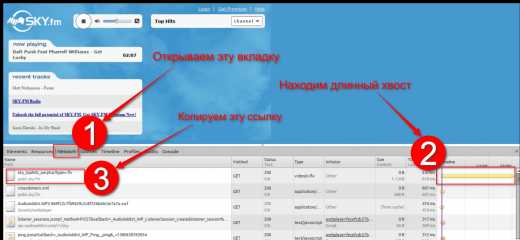
5. Щелкаем правой кнопкой мыши по ссылке и копируем ее в буфер обмена.
Здесь надо сказать, что бывают разные варианты и иногда полученную ссылку надо немного изменить. Например, в приведенном случае она имеет вид http://pub5.sky.fm/sky_tophits_aacplus?type=.flv и работать не будет. Но если убрать ее хвост, после вопросительного знака включительно, то все заиграет. Так что нужно экспериментировать.
Для пользователей Firefox
Если вы пользуетесь этим замечательным браузером, то у вас наверняка установлено расширение Adblock Plus. А если еще нет, то обязательно установите его, ведь оно не только отлично режет рекламу, но и поможет нам искать нужную ссылку на музыку.
1. Открываем сайт станции в Mozilla Firefox.
2. Нажимаем сочетание клавиш CTRL+SHIFT+V после чего открывается список элементов просматриваемой страницы.
3. В этой таблице обращаем внимание на колонку Тип и находим в ней значение Объект или Запрос объекта.
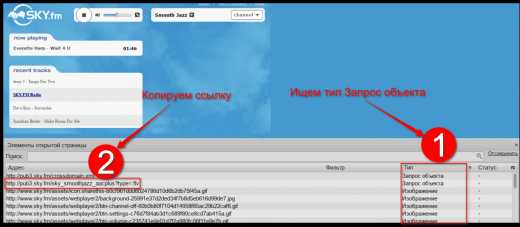
4. Часто таких записей несколько, поэтому опытным путем находим подходящую. В приведенном на скриншоте случае видим знакомую уже по описанию выше ссылку, которую надо точно так же укоротить.
У меня все равно не играет, в чем дело?
Скорее всего вам попалась радиостанция, которая определяет каким образом вы подключаетесь к ее каналу — через браузер или просто из плеера и блокирует такое соединение.
В таком случае придется использовать замечательный аудиоплеер AIMP, который умеет маскироваться под браузер. Для этого в настройках программы (Настройки -> Воспроизведение -> Параметры подключения -> User-Agent) введите Mozilla/5.0 (Windows; U; Windows NT 5.1; en-US) и все должно заработать.
Приятного вам прослушивания!
lifehacker.ru
Как получить прямую ссылку на поток любой онлайн радиостанции.
Долгое время я слушал свое любимое онлайн радио через сайт и захотелось мне однажды услышать его на своем любимом стареньком планшете с Android, причем через свою любимую программу, а не через предлагаемый для установки клиент. Для этого нужна прямая ссылка на поток вещания, которую на сайте радиостанции я искал и не обнаружил, посему будем эту ссылку добывать.
Освоив данную методику, можно узнать прямую ссылку практически на любую радиостанцию.
Поехали!
Разделим задачу на два пункта:1. Определение IP сервера с которого идет поток.2. Определение полной ссылки в анализаторе трафика. П.1 нужен нам для упрощения поиска ссылки в программе.
Собираем инструменты для ловли блох ссылок:— TCPView от Microsoft/Sysinternals. Работает без установки.— Wireshark Portable. Работает без установки. Скрывается на сайте под названием Windows PortableApps.— Возможно потребуется WinPCAP для работы программы Wireshark. Требует установки. Можно смело удалить после того, как все сделаем.
Все программы запускаем от администратора, иначе могут отображаться не все данные.
Для тренировки выберем «жертвой» радио Ретро ФМ.

Задача: Нам нужна прямая ссылка на трансляцию Ретро ФМ 70е.
Часть первая: выполняем поиск IP адреса сервера трансляции.
— Запускаем трансляцию Ретро ФМ 70е на сайте.

Музыка начала играть через браузер.
— Запускаем TCPView. Ищем наиболее «прожорливый» поток данных.
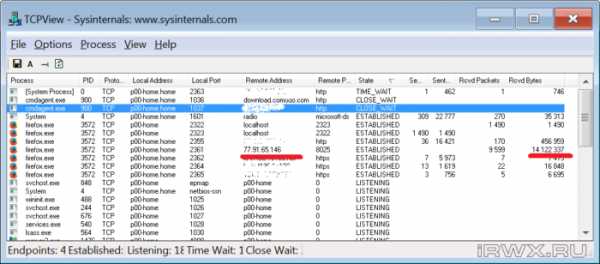
— Копируем найденную в TCPView строку потока данных.

— Вставим скопированное в Блокнот.

Первый пункт выполнили: Мы нашли IP адрес сервера трансляции. TCPView закрываем. Браузер тоже закрываем (все окна), т.к. встречал ресурсы онлайн радио, на которых при остановке воспроизведения потока сами данные трансляции продолжали передаваться, а нам нужно поймать самое начало потока. Именно в начале, при запуске трансляции передается прямая ссылка на поток.
Часть вторая: «Ловим» прямую ссылку онлайн трансляции.
— Запускаем программу Wireshark.
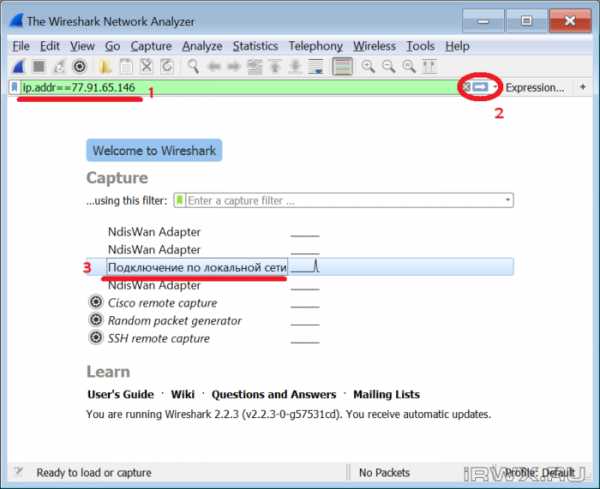
Здесь надо указать правило фильтрации 1. В нашем случае — это IP сервера трансляции 77.91.65.146.Далее надо применить это правило нажав на кнопку 2 и потом сделать двойной клик на имени интерфейса сетевой карточки ПК 3.Сбор данных пошел, но отображаться ничего пока не будет, т.к. нет нужной нам трансляции.
— Запускаем опять наш браузер, заходим на сайт Ретро ФМ. Запускаем трансляцию Ретро ФМ 70е. Услышали звук? Идем дальше.
— Идем обратно в окно программы Wireshark.Нажимая на красную кнопку, останавливаем сбор трафика. Собранных данных достаточно. Практически в самом начале списка видим нашу ссылку.
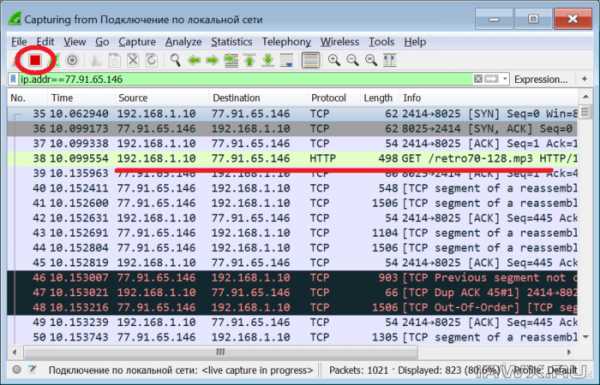
Нажимаем на строку со ссылкой. Разворачиваем пункт Hypertext Transfer Protocol и видим прямую ссылку на трансляцию.
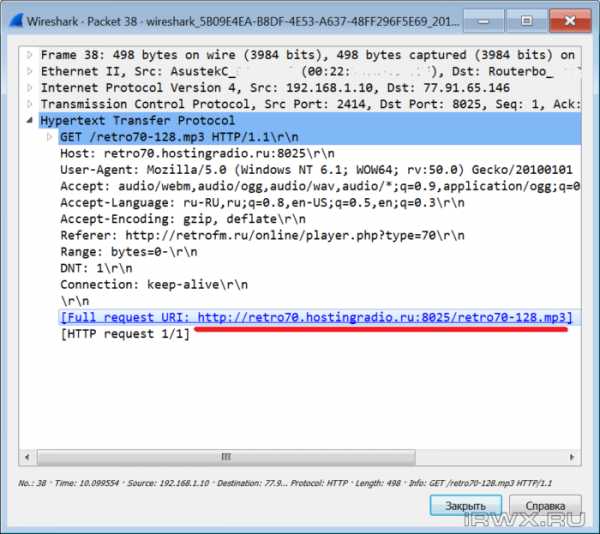
Выделяем ссылку и копируем нажав Ctrl+C.
— Открываем Блокнот и вставляем скопированные данные. Убираем скобки и прочий мусор и получаем:
http://retro70.hostingradio.ru:8025/retro70-128.mp3— Проверяем ссылку в плеере. У меня это Foobar2000.
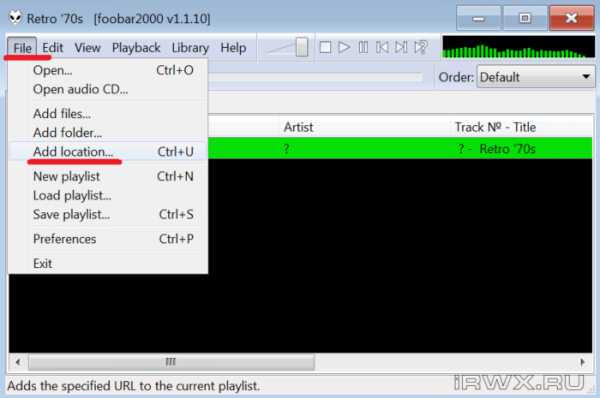
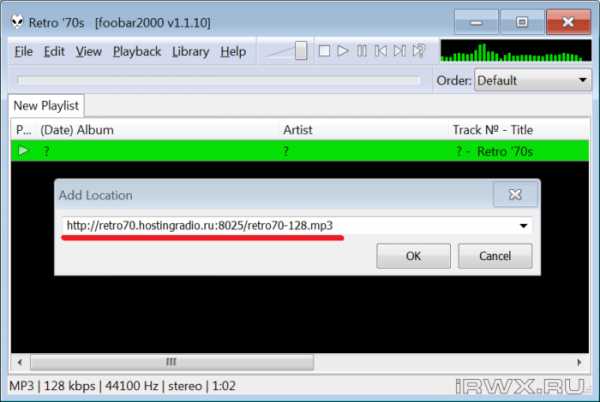
Слышим звук трансляции. Бинго!Задача выполнена! Мы нашли рабочую прямую ссылки на трансляцию Ретро ФМ 70е.
PS.
В процессе поисков Вы будете находить прямые ссылки на онлайн трансляции на подобии нашей:
http://retro70.hostingradio.ru:8025/retro70-128.mp3Совет: Попробуйте в браузере пройти по ссылке отбросив данные после адреса сервера.Продолжая наш пример с Ретро ФМ, это будет выглядеть так:
http://retro70.hostingradio.ru:8025Иногда это позволяет зайти на страницу сервера трансляции и увидеть ссылки на другие потоки. В нашем случае зайти на сервер не получилось, т.к. админы Ретро ФМ поломали его веб морду.
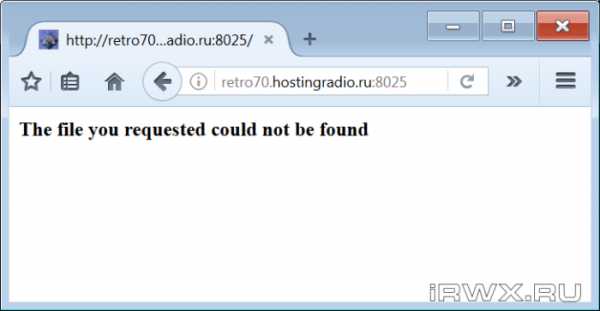
Возможно специально.
www.irwx.ru
Как узнать ссылку на видео поток в Google Chrome
Несмотря на то, что сегодня интернетом пользуются как никогда, все же бывают моменты, когда нужно сохранить видеофайл на компьютер.
Проблема: нужно найти URL проигрываемого видео
Представим ситуацию: вы зашли на сайт xxx.xx и там вы смотрите видео, смотрите его прямо в браузере Google Chrome, но видео показывается плохо, то зависает, то что-нибудь еще и вам гораздо удобнее скачать это видео и потом посмотреть на компьютере. Но проблема в том, что вы знаете как включить видео в браузере, но не знаете по какой ссылке это видео можно скачать, ссылки на скачивание видео на сайте нет.
Логично полагать, если браузер показывает видео, значит откуда-то он его качает. В этой заметке я покажу вам, как узнать ссылку с которой качается видео, т.е. как найти ссылку на поток с который проигрывает видеоплеер Google Chome.
Решение
Для примера возьмем любой сайт с видео онлайн, пусть это будет kino50.com. Заходим в просмотр фильма «Пингвины Мадагаскара». Прокручиваем ниже, видим плеер:
Теперь открываем «инструменты разработчика» (Ctrl+Shift+I) и переключаемся на вкладку «Network» (Сеть):
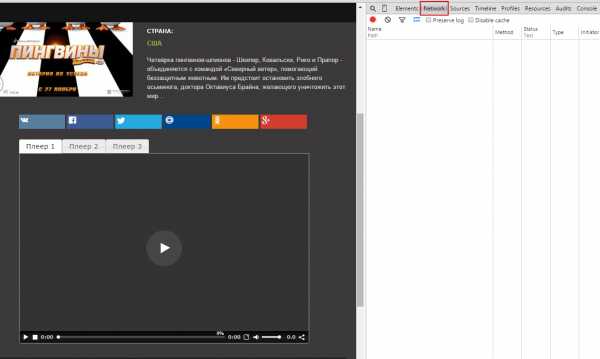
Запускаем проигрывание видео и смотрим какая строка грузится дольше всего (или можно сориентироваться по колонке type). Именно это соединение (строка) является ссылкой на видео файл:
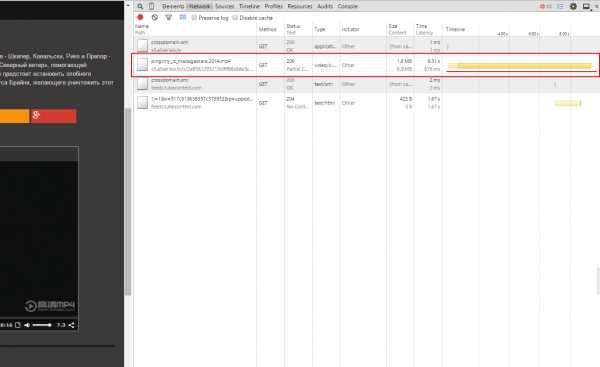
Теперь, кликаем на строку и копируем ссылку на видео:
Видео где показано, как скачивать сегменты и потоки
Не всегда можно найти прямую ссылку на файл, потому что на некоторых сайтах файл разделен на сегменты, а где-то видео показывается из потока. В таких случаях как правило все равно можно скачать видео, но придется найти нужный URL (для сегментов) или использовать видеоплеер в Windows для сохранения потока в файл.
Все это показано в этом видео:
Заключение
В качестве примера был взят случайный сайт. Подобным образом можно получить ссылку на видео практически на любом сайте. Так можно получить ссылку на любой файл, не только на видео, а на любой объемный файл, ссылка на который явно не указана или скрыта. Таким файлом может например быть не видео а аудио файл. Т.е. таким образом вы можете узнать реальную ссылку на файл, который скрыт.
Также, не забывайте, что если вы скачали какой-то файл, то ссылку откуда был скачан файл можно в «Менеджере загрузок» (Ctrl+J):
woocomp.ru
Ссылки на сайты онлайн телевидения

Сервисы онлайн телевидения.
Сохраните в "избранное" и всегда будете иметь возможность за секунды находить нужный телеканал для просмотра в онлайн.
Дебилизатор.ру - уникальная возможность посмотреть пропущенную передачу, фильм, спортивную трансляцию. Сервис предоставляет возможность просмотра передач, которые показывались по ТВ предыдущую неделю (некоторые каналы даже предыдущий месяц). Воспользовавшись сервисом, вы можете выбрать интересный вам телеканал, а так же дату вещания ( если заведомо знаете в какое время шла пропущенная программа), или воспользоваться ТВ - программой. Помимо ТВ архива предусмотрено онлайн - вещание, просмотр каналов в прямом эфире.Неплохой сайт. Телеканалы со всего мира.400 каналов со всего мира, 44 канала на русском языке!Телевидение для любителей спорта.Частный телеканал.Можно просматривать как обычные телеканалы, так и flash телевидение вещающее исключительно в интернете.Большой выбор теле и радио каналов. Спорт музыка, фильмы, сериалы, даже ещё не идущие в нашей стране!Телеканалы на любой вкус. Фильмы, музыка, новости, образование…Телеканалы со всего мира.Вы сможете смотреть как обычные телеканалы, так и телевидение, вещающее исключительно в сети Интернет.Неплохой подбор телеканалов.Служба для любителей телевидения и радио вещания в сети Интернет.Радио, телвидение, кино.Onlie TV + 18 - Online tv , более 70 рускоязычных каналов.400 телевизионных каналов со всего мира.
КУПИТЬ ДРУГИЕ МОИ КНИГИ В ВАШЕМ ГОРОДЕ
internethalyava.ru
Как провести прямую трансляцию на Ютуб |
Создание прямой трансляции на YouTube
Уважаемые коллеги, в данной статье мы разберем, как провести вебинар при помощи прямой трансляции на YouTube. Для организации вебинаров есть разные технические возможности, чаще всего это вебинарные комнаты. Мы рассмотрим вариант проведения вебинаров через прямую трансляцию на YouTube. Основные преимущества использования прямого эфира Ютуб для проведения вебинаров:
- количество участников прямой трансляции неограничено
- нет необходимости специально загружать презентацию : можно воспользоваться функцией "демонстрация экрана" или создать презентацию в сервисе Гугл-презентация и включить функцию "демонстрация программы"
- простой способ добавления докладчиков, их количество неограничено, причем,вы можете выступать только в качестве администратора эфира
- запись прямого эфира идет с помощью специальных средств ютуб и сохраняется в разделе" Менеджер видео "на вашем канале.
Итак, приступим в созданию первой трансляции
Заходим на наш канал, в правом верхнем углу нажимаем на значок канала и выбираем "Творческая студия"
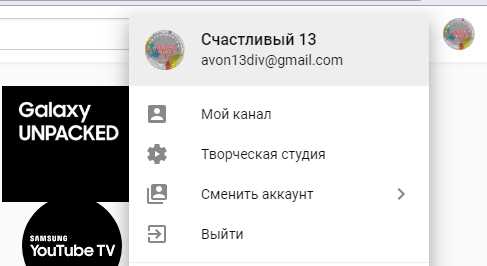
Выбираем раздел " Прямые трансляции" , жмем "Все трансляции" .
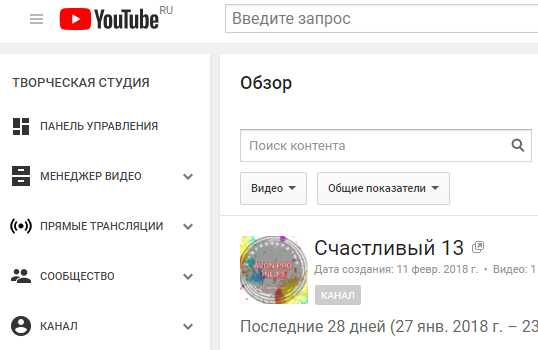
В открывшемся окне видим сообщение "Нет запланированных трансляций " и жмем на "Запланировать новую трансляцию". Здесь заполняем основные настройки : поля Название трансляции , Время, Описание, Тэги, определяем доступ к трансляции - открытый или по ссылке, выбираем тип трансляции "Быстрая трансляция" с использованием приложения Hangouts . Данное приложение встроено в браузер Гугл Хром.
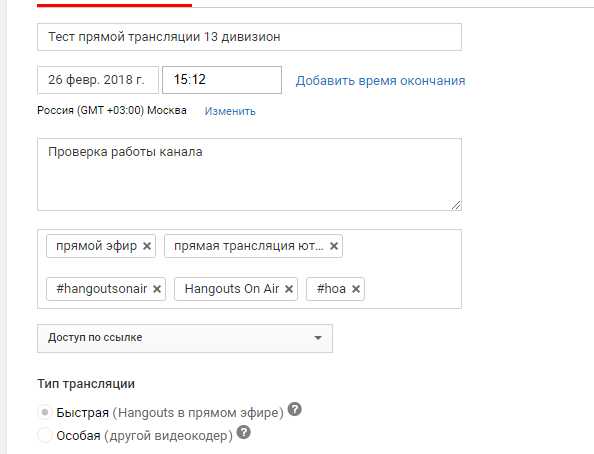
В разделе Расширенные настройки есть функция Видеомагнитофон - возможность для участников эфира прокручивать видео назад в пределах 4 ч записи. Обратите внимание на задержку воспроизведения :если поставить галочку напротив Стандартное воспроизведение , трансляция будет идти в лучшем качестве с задержкой чата 15 секунд- учитывайте это во время вопросов и ответов.
Основные настройки произведены и сохранены - мы создали мероприятие : запланированная прямая трансляция "Тест прямой трансляции 13 дивизиона"
Наведите мышку на название трансляции и кликните по нему правой кнопкой мышки: в открывшемся окне можно выбрать "Скопировать адрес ссылки " и разослать ссылку на эфир всем участникам мероприятия. Давайте вставим скопированную ссылку в окно браузера - вот так участники увидят наше мероприятие.
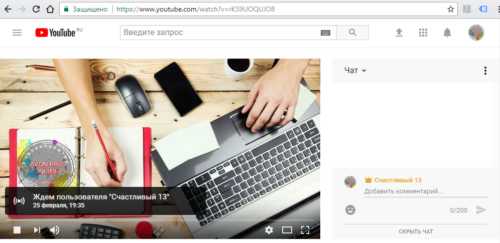
Вы видите заставку канала, под экраном внизу расположены кнопки социальных сетей - можно поделиться ссылкой , или скопировать html код для вставки его на ваш сайт, и тогда трансляция будет идти не на канале Ютуб,а на странице вашего сайта. Справа расположен чат участников. Чтобы писать в чате, участник должен войти в свой аккаунт Гугл.
Возвращаемся в окно прямых трансляций . Для настройки трансляции в приложении Hangouts жмем на
Начать видеовстречу Hangouts в прямом эфире
Загружается окно нашей трансляции в приложении Hangouts. Это окно Видеовстреча Гугл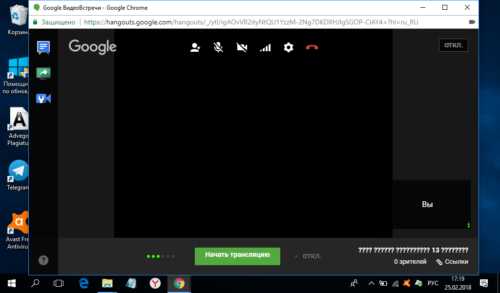
Здесь расположены все необходимые кнопки для управления эфиром
- верхний горизонтальный ряд значков
- Пригласить участника - позволяет добавить докладчика в эфир
- Выключить микрофон - используем,когда передаем слово другому докладчику
- Включить видео - при нажатии на этот значок включается веб камера вашего компьютера и транслируется ваше изображение . Можно вести эфир перед веб камерой, демонстрируя что-либо, или переключаться на демонстрацию экрана компьютера. .Если выключить веб камеру,участники видят черный экран с изображением аватара канала.
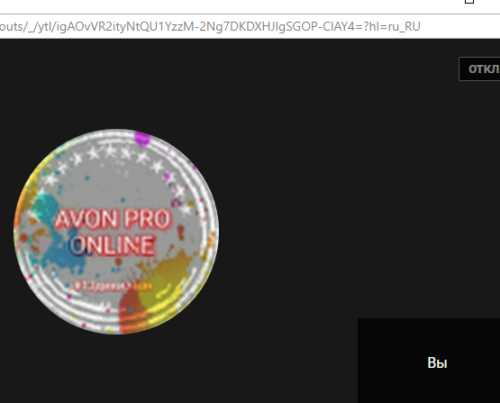
Следующие значки "Настроить качество видео" и "Настройки "- автоматически настроены и требуют изменений,если есть проблемы с изображением и звуком.
- вертикальный ряд значков слева
Первый значок Чат - при нажатии отображает чат , удобно отслеживать комментарии и вопросы участников
Второй значок Показать экран - при нажатии открывается выбор : Весь экран или Окно программы. Чтобы выйти из этого окна ,жмем " Отмена"
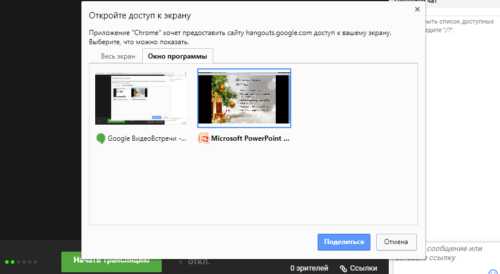
Третий значок "Оператор" - для управления звуком и видео новых докладчиков, при нажатии справа появляется список участников и кнопки выкл.микрофон,видео участника.
Чтобы начать прямой эфир , жмем на зеленую клавишу " Начать трансляцию"
Как подготовить для прямой трансляции презентацию и чат
Наша цель - запустить презентацию и видеть чат участников для общения с ними . Проведем дополнительную подготовку. Для этого свернем окно с Видеовстречей Hangouts ( но не закрываем!) вниз экрана компьютера.
- открываем программу с презентацией , выбираем показ не на весь экран и уменьшаем окно презентации,чтобы справа поместить еще одно окно с чатом.

Затем берем скопированную ссылку на прямой эфир и вставляем в браузер - мы видим заставку канала и слева чат.
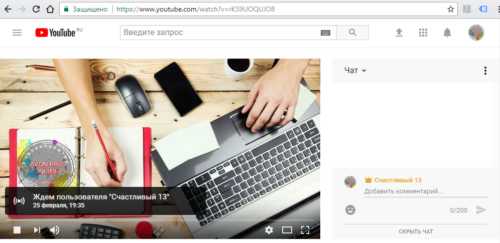
В окне чата вверху справа жмем на три точки и открываем чат в отдельном окне. 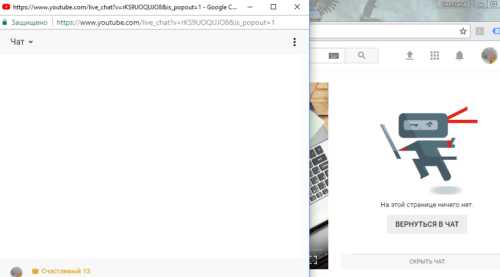
После этого окно с ссылкой на трансляцию закрываем. Окно с чатом помещаем рядом с окном презентации.

Экран компьютера подготовлен : мы видим презентацию и чат участников. Возвращаемся в окно Видеовстреча ,которое свернули вниз экрана. Выбираем в левом вертикальном ряду значок "Весь экран" и нажимаем "поделиться" - участники увидят экран компьютера и на экране открытая презентация с чатом, а также окно Видеовстречи .Чтобы оставить на экране компьютера только презентацию и чат, окно с Видеовстречей снова сворачиваем вниз.
Как добавить нового докладчика
В верхнем горизонтальном ряду жмем на первый значок "Добавить участника" .Откроется окно с ссылкой на прямую трансляцию , которую можно отправить участнику на почту.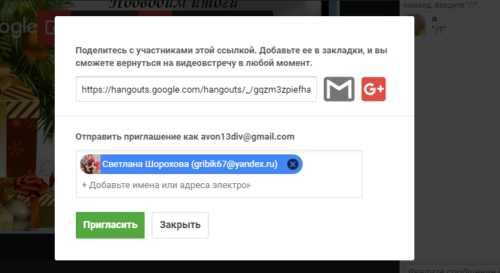
Участник кликает на ссылку в почте и появляется в окне Видеовстречи внизу справа . Здесь Вы можете переключать эфир на нового участника. При нажатии в вертикальном ряду слева на значок " Оператор" в окне Видеовстреча справа появляется список приглашенных докладчиков.
Для завершения прямой трансляции нажимаем на красную клавишу" Завершить" в окне Видеовстреча. Данное окно закрываем и возвращаемся на канал Ютуб. В разделе " Прямые трансляции" нет запланированных эфиров,а видеозапись проведенной трансляции находится в разделе " Менеджер видео".
Это основные моменты проведения прямых трансляций на Ютуб. Удачных вам эфиров.
avonbuy.ru
Как запустить онлайн-трансляцию на своем сайте с помощью youtube
Недавно ко мне обратились с запросом разместить на личном сайте трансляцию вебинара. Наиболее удобным и бесплатным средством является несомненно youtube. Однако возникают технические вопросы по реализации этого действия. Я решила написать инструкцию для всех, кому данный вопрос актуален.
Создание видеотрансляции на YouTube
Для создания живой видеотрансляции нам понадобится свой аккаунт на youtube и сайт, блог или лендинг на конструкторе PlatformaLP.
Заходим в аккаунт канала youtube. В правом верхнем уголке находим кнопку “Творческая студия”.
Находим в настройках “Прямые трансляции” — Все трансляции — Создать трансляцию.
Задаем нужные параметры: название, дату, время, описание, теги. Назначаем доступ к трансляции — открытый, по ссылке или ограниченный. Если я провожу бесплатный вебинар — я выбираю “открытый” доступ. Если платный — то “по ссылке”. Тип трансляции — для новичков лучше выбрать Hangauts в прямом эфире. Именно этот вариант мы рассмотрим в этой статье.
Далее идем во вкладку “Расширенные настройки”. Здесь все внимательно читаем и выбираем нужное для вас. При встраивании видео на сайт, я всегда отключаю родной чат (снимаю галочку). При платном вебинаре отключаю весь блок продвижения на youtube. Если вы проводите бесплатный вебинар, то наоборот, этот блок очень вам поможет. Остальные настройки тоже решаем — надо или нет. Например, отмотка видео во время трансляции. Можно отключить эту функцию. Также есть функция “Сделать запись доступной только по ссылке”. После завершения эфира запись можно скрыть и она будет доступна только тем, кому вы отправите ссылку. YouTube поддерживает только 8 часов записи и всего 2 часа для встроенного видеоредактора. Большие трансляции, которые планируете потом обрабатывать — лучше записывать самостоятельно.
Теперь у вас есть абсолютно готовая к запуску трансляция. Ее можно запускать как на самом youtube, так и встроить на сайт. Заходим в трансляцию и копируем ссылку на ваше видео. Она будет иметь вид “https://www.youtube.com/watch?v=ХХХХХХХХХ”.
В самом простом конструкторе лендингов вы в настройках видео просто вставляете нужную вам ссылку. Обновляете информацию на сайте.
Для сайтов и блогов на WordPress все достаточно просто и легко. При добавлении записи вы выбираете добавить видео и вставляете вашу ссылку на видео.
Есть сайты, где нужно вставлять html код видео. Для этого на самом черном экране вашего видео на youtube нажимаете правой кнопкой мышки — из меню выбираете “копировать html-код” и вставляете его в нужное место на вашем сайте.
Вот и все — вы готовы вещать в прямом эфире.
Запуск онлайн трансляции в прямо эфире
Для запуска трансляции вам нужно опять зайти в свой аккаунт youtube, выбрать “Панель управления трансляциями” — Начать видеовстречу Hangauts в прямом эфире.
Вам отдельно откроется окно вашей видеотрансляции. Обратите внимание на панель вверху. Там можно изменить настройки, включить/отключить звук и видео. Если вам нужно пригласить еще одного спикера — добавляете участника через ccылку или e-mail. Своей презентацией вы можете поделится через “показать экран”. Для этого у вас уже должна быть открыта презентация в powerpoint. Вы не загружаете свою презентацию, как в вебинарке. Участники видят ваш экран. К этому нужно привыкнуть. Потому лучше всего, когда у вас будет на одном компе показываться ваш экран с презентацией, а со второго вы будете наблюдать за вашей видеотрансляцией на сайте и чатом. Еще решается вопрос открытием и уменьшением нескольких окон. Рекомендую потренироваться, т.к. для новичков может быть первый раз сложновато.
Теперь все. Нажимайте кнопку “начать трансляцию” и вещайте в прямо эфире столько, сколько пожелает ваша душа. По окончании умный youtube сохранить все записи в вашей творческой студии. Свои вопросы можете задавать в комментариях ниже.
timetobeonline.ru
Прямой эфир - это... Что такое Прямой эфир?
Прямо́й эфи́р (в англ. Live, Live television) — это процесс непосредственной передачи телевизионного или радио- сигнала с места проведения записи в эфир, то есть трансляция сигнала в реальном времени.
Вследствие технических ограничений аппаратуры, осуществляющей телепередачу, и множества точек перехода сигнала (камера — центр обработки сигнала — передающая антенна — спутник — приёмная антенна — телевизор (монитор), включая интернет), прямой эфир не бывает совершенно «прямым» (может быть отставание на несколько секунд). К примеру, трансляцию Чемпионата мира по футболу 2006, зрители видели на 6 секунд позже реального времени.
Наибольшее распространение прямой эфир получил в телевизионных новостях. Распространён в вещании через Интернет (напр. интернет-телевидение, интернет-радио). Вещание веб-камер ведётся в прямом эфире.
Особенностью прямого эфира является невозможность редактирования получаемых и сразу отправляемых данных, что не исключает определённой вероятности транслирования непредвиденного события.
Знаменитые инциденты в прямом эфире
| В этом разделе не хватает ссылок на источники информации. Информация должна быть проверяема, иначе она может быть поставлена под сомнение и удалена. Вы можете отредактировать эту статью, добавив ссылки на авторитетные источники. Эта отметка установлена 3 мая 2011. |
Новости
- 22 ноября 1963 — предполагаемый убийца Джона Кеннеди Ли Харви Освальд был застрелен в полицейском участке владельцем ночного клуба Джеком Руби.
- 13 ноября 1965 — критик Кеннет Тинэн стал первым человеком, сказавшим в прямом эфире слово fuck. Инцидент произошёл на телеканале BBC во время теледискуссии.
- 24 декабря 1968 — во время полёта «Аполлона-8» на лунную орбиту астронавты Уильям Андерс, Джим Ловелл и Фрэнк Борман цитировали Библию.
- 20 июля 1969 — посадка на Луну «Аполлона-11».
- 14 января 1973 — в Гонолулу состоялся первый в мире благотворительный телеконцерт Элвиса Пресли, который транслировался через спутник в прямом эфире в 40 стран Азии и Европы. Зрительская аудитория у телеэкранов составила ~ 1.3 млрд человек. Концерт Aloha From Hawaii смотрели больше людей в мире, чем высадку американцев на Луну. До сих пор этот рекорд никто не побил.
- 15 июля 1974 — Кристин Чаббак, репортер станции WXLT-TV в Сарасоте, штат Флорида, совершила самоубийство, выстрелив себе в голову из револьвера.
- 28 января 1986 — Катастрофа шаттла Челленджер в прямом эфире[1]
- 22 ноября 1989 — во время новостей на канале WGN в Чикаго был взломан телеэфир. Хакер так и не был найден.
- 22 января 1991 — Диктор Анна Шатилова готовилась зачитать важное сообщение об обмене 50- и 100-рублёвых купюр. Внезапно она заподозрила, что у неё не работает микрофон, и устроила разборки с аппаратной в прямом эфире.[2]
- 3 октября 1993 — Завершение прямой трансляции футбольного матча «Ротор» — «Спартак» в связи с вооруженной осадой телекомпании «Останкино»[3]
- 17 июня 1994 — погоня за звездой американского футбола Оренталом Джеймсом Симпсоном, прервавшая трансляцию пятого матча финальной серии НБА на телеканале NBC.
- 30 апреля 1998 — ВИЧ-инфицированный Даниэль Джонс покончил жизнь самоубийством, выстрелив себе в подбородок из дробовика.
- 11 сентября 2001 — в 9:03 (UTC-5) самолёт авиакомпании «United Airlines», рейс 175, врезался в Южную башню Всемирного торгового центра на глазах миллионов зрителей, к тому времени наблюдавших за Северной башней, горевшей в результате попадания в неё самолёта авиакомпании «American Airlines», рейс 11, в 8:46. Также телезрители увидели разрушение обеих башен — в 9:59 Южной и в 10:26 Северной.[4]
- 21 сентября 2005 — самолёт авиакомпании «JetBlue Airways», рейс 292, совершил экстренную посадку в Лос-Анджелесе.[5]
- 16 августа 2008 — Михаил Саакашвили взял в рот и начал жевать свой галстук.[6]
Развлечения
Ссылки по теме и источники информации
Примечания
ushakov.academic.ru


















